A limpeza de várias caixas de correio no Outlook não éfácil, especialmente se você estiver lidando com pastas de e-mail que contêm milhares de e-mails. Por outro lado, classificar os e-mails de uma pasta selecionada é muito fácil e não requer nada, exceto um clique nos cabeçalhos de classificação para exibir rapidamente a lista de e-mails pelos atributos necessários. Por exemplo, se você deseja classificar todos os emails de uma pasta por data, basta clicar no cabeçalho da data (Recebido) na janela Correio para classificar os emails por data. No entanto, ao limpar caixas de correio, geralmente é necessário descobrir e-mails que contenham anexos grandes. Esses anexos grandes não apenas ocupam espaço em disco extra, mas também afetam o tempo de carregamento geral do Outlook. Se você estava procurando uma maneira de descobrir todos os emails com anexos robustos, é necessário classificar os emails por tamanho. Como você deve saber que a janela do Outlook Mail inclui o cabeçalho Tamanho na janela da lista de emails, é possível classificar facilmente o email por tamanho, o que, por sua vez, cria categorias relacionadas ao tamanho, incluindo Enorme, Enorme, Muito Grande, Grande, Médio, Pequeno e Minúsculo. Nesta postagem, informaremos como classificar e-mails por tamanho.
Para agrupar emails em categorias de tamanhos diferentes,inicie o Outlook 2010, navegue até a janela Correio e vá para a guia Exibir. Agora, no grupo Arranjo, clique em Tamanho. Como alternativa, você pode clicar no cabeçalho Tamanho na janela principal do Mail para classificar os emails por tamanho, mas isso pode exigir a reinicialização do Outlook para organizar os emails por tamanho.

Isso categorizará o email em um grupo de tamanhos diferentes.
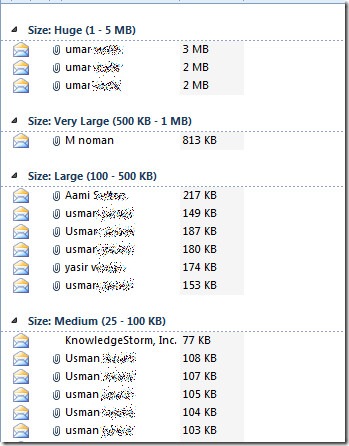













Comentários